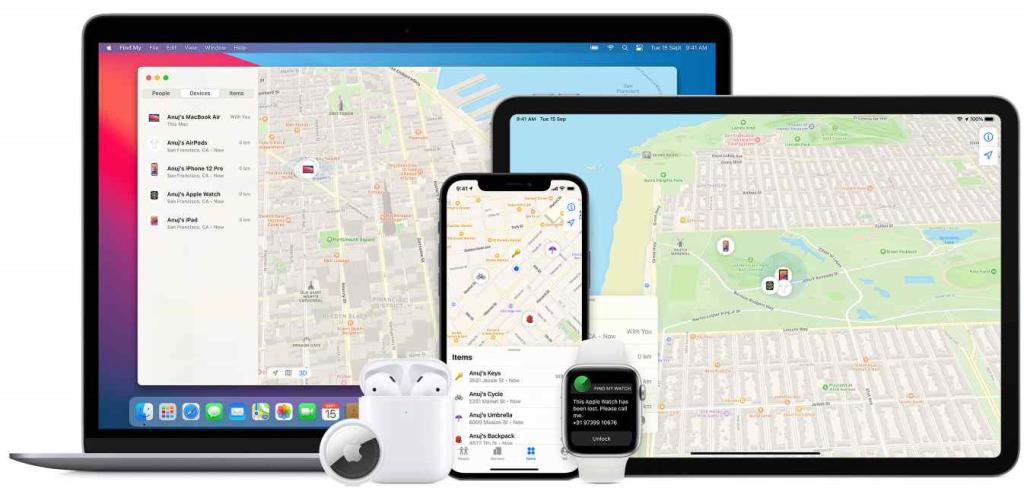iPhoneは人気があるため、最も人気のある電話の1つであり、需要を維持するために常に新しいものを追加しています。その精神で、iPhoneの所有者は常にアップデートごとにより多くのユーザー指向の機能を手に入れているようです。近年、多くの人が紛失した電話を追跡するための解決策を探しています。スマートフォンは今日の生活の中で大きな価値を持っているので、電話を追跡することが最も重要です。
テクノロジーは常にユーザーエクスペリエンスの向上に取り組んできました。したがって、Appleデバイスを接続するFindMyアプリを見ました。したがって、iPhoneをどこかに置いた場合は、FindMyネットワークを使用してAppleWatchまたはiPadでiPhoneを見つけることができます。人々が自分の携帯電話を紛失したが、バッテリーがなくなったためにそれを見つけることができない場合があります。現在、その場合、iPhoneは追跡不能になるため、最後に動作していた場所のみが表示されます。iPhoneが盗まれた場合、またはiPhoneを別の場所に移動した場合、FindMyアプリで追跡することはできません。
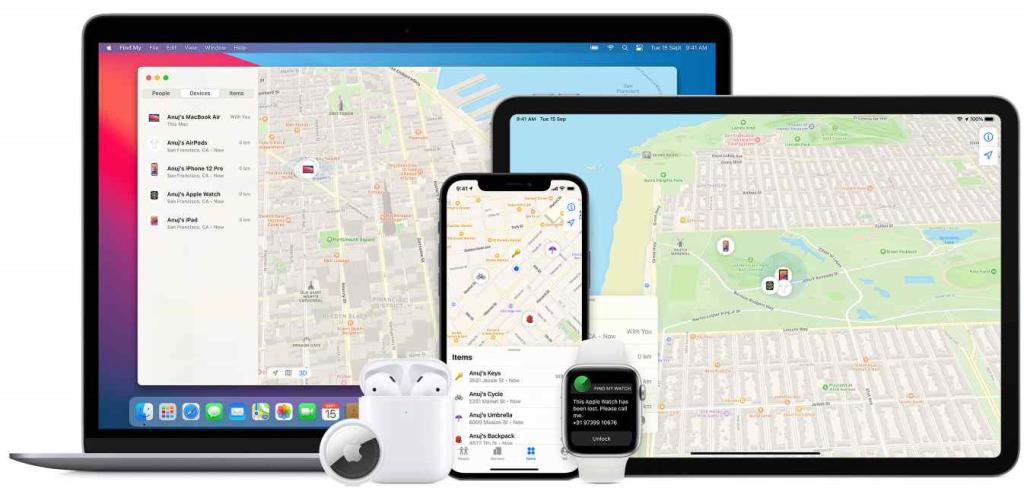
画像ソース:Apple公式ウェブサイト。
iOS 15:「FindMy network」は、電源がオフの場合でもiPhoneを見つけることができます
最近のiOS14.5では、Find MyAppを使用して紛失したAppleデバイスを見つけることができます。iPhone、iPad、iPod touch、Apple Watch、Mac、AirPods、AirTagをiCloudアカウントに接続したままにします。マップを使用して、デバイスの1つで紛失したiPhoneを見つけることができます。サウンドを再生したり、iPhoneを取り戻すのに役立つメッセージを見つけた人に表示したりできます。ただし、現在のシナリオでは、iPhoneの電源をオフにすると、場所は追跡されません。
したがって、これを変更するために、最新のiOS 15は、電源がオフになった後でも追跡することで機能を更新します。これで、iPhoneはまだ低電力モードで動作しているため、Find Myアプリが更新され、さらに数時間追跡可能になります。
また読む: AppleのFind MyAppを正しく使用する方法
iOS 15アップデートの新機能
最近の毎年恒例のAppleイベント-WWDC2021で、FindMyネットワークが電源がオフになっているiPhoneを見つけることができるようになることが発表されました。このニュースはiPhoneユーザーを非常に喜ばせました。iOS15への最新のアップデートが彼らの紛失した電話を助けるでしょう。また、最新のアップデートは、データで消去された場合でも、盗まれた電話を追跡するのに役立つことも意味します。このiPhoneへの追加により、Find MyアプリがiPhoneを追跡し続けるため、泥棒がiPhoneを保持するのが難しくなります。それに加えて、iPhoneが工場出荷時の設定でリセットされた場合でも、アクティベーションキーを有効にして場所を追跡できることが通知されています。
iPhoneユーザーがそれをオフにしたい場合でも、設定を変更する必要があり、この「アプリを探す」機能は無効になります。
また読む: 紛失したアイテムを見つける、私のネットワークを探す、Appleの機能には深刻な脆弱性があります。
まとめ-
そのため、iOS 15を起動してiPhoneをアップグレードすると、iPhoneを紛失する心配も忘れることができます。Appleは、最新のiOSアップデートにより、電源がオフになった場合でも、紛失したiPhoneを簡単に追跡できるようにしています。バッテリーがなくなるとiPhoneを見つけることができず、ユーザーがパニックに陥るたびに、この機能を高く評価することでしょう。Find Myアプリは、電源をオフにした後でもiPhoneの位置を追跡できるようになり、簡単にアクセスできるようになります。
この記事が、最新のiOS 15で紛失したiPhoneを追跡する方法を学ぶのに役立つことを願っています。この投稿をより便利にするために、この投稿に対するご意見をお聞かせください。あなたの提案やコメントは、以下のコメントセクションで歓迎されています。ソーシャルメディアで記事を共有して、友達や他の人と情報を共有してください。
私たちはあなたから話を聞くのが大好きです!
関連トピック-
これが私の機能を見つけるためにAppleが追加したものです
iPhoneから削除された写真を回復する方法(5つの方法)
iPhoneでBluetooth名を変更するにはどうすればよいですか?
紛失したAppleWatchを見つける方法は?
iPhoneで写真を隠すための8つの最高のアプリ